İTunes veya iCloud olmadan iPhone Verilerini Yedekleme
Günümüzde iPhone sadece bir cihaz değildiraramalar ve mesajlar alıyoruz, her gün eğlence için kullanıyoruz. İPhone'unuz tüm önemli verileri sınırlı depolamayla barındırır. Yanlışlıkla fotoğraflarınızı, mesajlarınızı veya kişilerinizi silmeniz gerçekten bir felakettir. Bu nedenle tam bir iPhone yedeklemesi oluşturmak çok önemlidir. iTunes ve iCloud, genellikle kullandığımız iki yedek seçenek. Burada hızlı bir yol gösteriyoruz iTunes veya iCloud olmadan iPhone verilerini yedekle ICareFone kullanarak.
- Tenorshare iCareFone Backup Özeti
- İTunes veya iCloud olmadan iPhone Verilerini Bilgisayara Nasıl Yedekleyin
Tenorshare iCareFone Backup Özeti
- Whatsapp verileri, Viber Mesajları / Çağrıları, Tango Mesajları ve diğerleri gibi iTunes'un erişemediği tüm iPhone verileri için tam bir yedekleme oluşturun.
- Seçerek ve özgürce iPhone veri yedekleme desteği.
- Bilgisayarınızdaki tüm yedekleri, belirli bir yedekleme noktasından geri yükleyebilmeniz için saklayın; iTunes yalnızca en son yedeklemeyi senkronize eder ve saklar.
- iCloud, yalnızca sınırlı 5 GB boş saklama alanı sağlarken, bu iPhone yedekleme aracının, bilgisayarınızın sabit diskinde yeterli alan olduğu sürece herhangi bir sınırlaması yoktur.
- Fotoğraflarınızı sabitleyin ve hiçbir zaman sızdırmaz.
- Tüm iOS cihazlarının yedeklenmesini destekleyin: iPhone XS / XS Maks.
İTunes veya iCloud olmadan iPhone Verilerini Bilgisayara Nasıl Yedekleyin
Öncelikle, aşağıdaki URL adresinden bilgisayarınıza iPhone Veri Kurtarma'yı indirip yüklemeniz gerekir. Mac OS X kullanıcısıysanız, lütfen Mac için iCareFone'u indirin.
1. Adım. İPhone'u Hazır için Bilgisayara Bağlayın
İCareFone'u başlatın ve bilgisayara güvenmek için cihazınızın kilidini açın. Üst menüden Yedekle ve Geri Yükle'yi seçin.
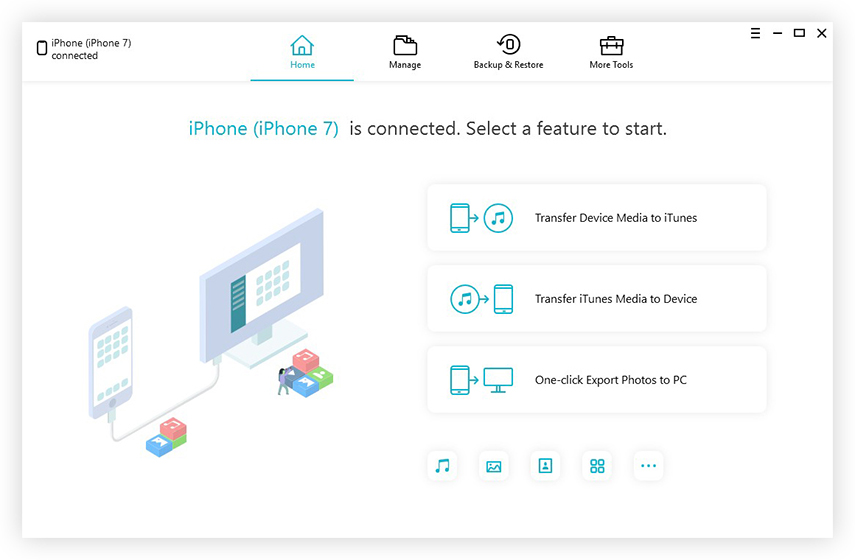
Adım 2: Yedeklenecek Dosyaları Seçin
Yedeklemek istediğiniz dosyaları seçin. Varsayılan olarak tüm dosyalar kontrol edilecektir. Ayrıca ihtiyacınız olan dosyaları seçerek yedekleyebilirsiniz. Sonra başlamak için Yedekle düğmesine tıklayın. Genellikle bu işlem birkaç dakika sürer.
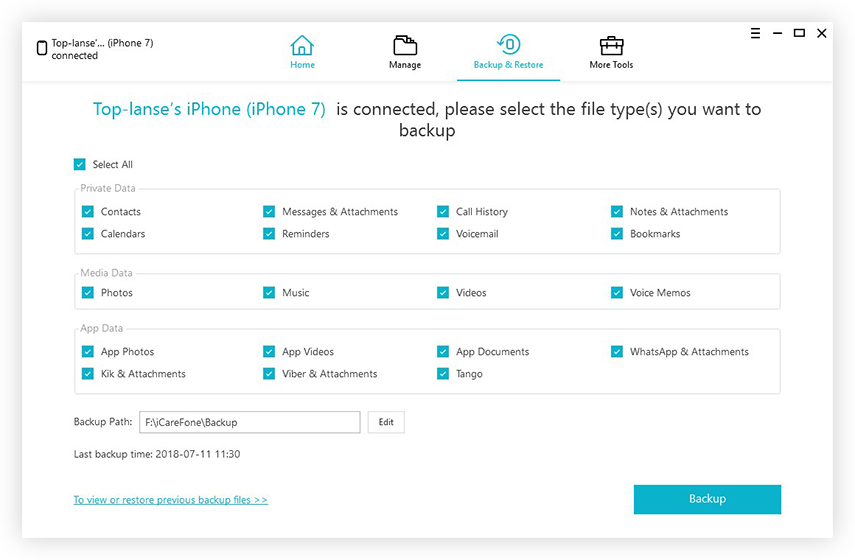
Adım 3: Yedekleme Tamamlandı
Yedekleme işlemi tamamlandığında,Seçtiğiniz dosyaların yedeklenip yedeklenmediğini görmek için Yedekleme Verilerini Göster'i tıklatın. Yedekleme dosyası, Yedekle ve Geri Yükle sayfasında tanımladığınız yerde depolanır.

Çok karmaşık değil, değil mi? Değerli fotoğraflarınız, videolarınız, mesajlarınız ve diğer verileriniz başarıyla bilgisayara yedeklendi. Verileri önizleyebilir ve ihtiyaç duyduğunuzda bunları cihazınıza geri yükleyebilirsiniz. Yedekleme özelliği dışında, iCareFone size veri aktarımı, veri geri yükleme ve sistem onarımı özellikleri sunar. Sadece indirin ve daha kolay bir iPhone / iPad / iPod ömrü ile başlayın.




![[iOS 12 Desteklenen] iCloud Extractor Mac ile Fotoğrafları, Videoları, WhatsApp Mesajlarını, iCloud'dan Kişileri Çıkarma](/images/iphone-data/ios-12-supportedhow-to-extract-photos-videos-whatsapp-messages-contacts-from-icloud-with-icloud-extractor-m.jpg)





